silhouette カッティングメディア マグネットシート [MDA-MAG-ADH-3T]
カッティングサプライ
発送日目安
在庫品(12時までの注文で当日発送)
商品は弊社営業日のみの発送となります。土日祝日、その他休業日は対象外となります。
※大型連休明け等は当日発送ができない場合がございます。
詳しくは弊社のお知らせページをご確認ください。
概要
- 商品コード:
- MDA-MAG-ADH-3T
- メーカー :
- シルエットジャパン(Silhouette Japan)
- 関連カテゴリ:
-
小型カッティングマシン > シルエットジャパン シルエットシリーズ > [販売終了]シルエットカメオ3 > サプライ品 > シート・メディア関連
小型カッティングマシン > シルエットジャパン シルエットシリーズ > [販売終了] カメオ4 > サプライ品 > シート・メディア
小型カッティングマシン > シルエットジャパン シルエットシリーズ > カメオ4プラス > サプライ品 > シート・メディア
小型カッティングマシン > シルエットジャパン シルエットシリーズ > カメオ4プロ > サプライ品 > シート・メディア
小型カッティングマシン > シルエットジャパン シルエットシリーズ > [販売終了] ポートレート3 > サプライ品 > シート・メディア
中型カッティングマシン > グラフテック / シルエットジャパン > シルエットカメオ4プロ > サプライ品 > シート・メディア
小型カッティングマシン > シルエットジャパン シルエットシリーズ > [販売終了]シルエットポートレート2 > サプライ品 > シート・メディア
小型カッティングマシン > シルエットジャパン シルエットシリーズ > ポートレート4 > サプライ品 > シート・メディア
小型カッティングマシン > シルエットジャパン シルエットシリーズ > キュリオ2 > サプライ品 > シート・メディア
小型カッティングマシン > シルエットジャパン シルエットシリーズ > カメオ5 > サプライ品 > シート・メディア
中型カッティングマシン > グラフテック / シルエットジャパン > シルエットカメオプロマーク2 > サプライ品 > シート・メディア
小型カッティングマシン > シルエットジャパン シルエットシリーズ > サプライ品 > シート・メディア
小型カッティングマシン > シルエットジャパン シルエットシリーズ > カメオ5アルファ > サプライ品 > シート・メディア
小型カッティングマシン > シルエットジャパン シルエットシリーズ > カメオ5アルファプラス > サプライ品 > シート・メディア
- 発送日目安:
- 在庫品(12時までの注文で当日発送)
粘着面のあるマグネットシートです。
デザインと合わせてカットし、貼り合わせることでオリジナルのマグネットシールを作ることができます。
- サイズ: 216×279mm
- 内容: 4枚
- 形状:シートタイプ
- 印刷:不可
- 接着:デザイン面が粘着
- 屋外利用:屋内用
マグネットシートの使い方
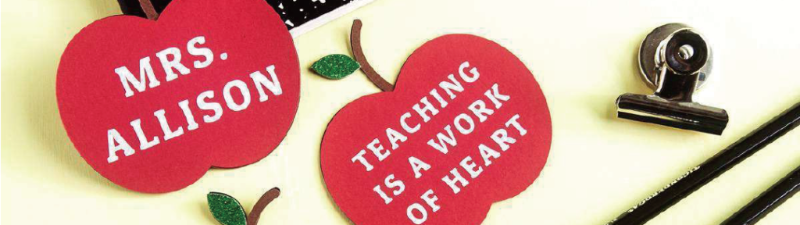
[注意]
マグネットシートは印刷非対応です。
印刷を行う場合は、[マグネットシート インクジェット用]をご使用ください。
■ステップ1:マグネットシートのカット
[ Silhouette Studioの設定 ]
1.デザインタブの[ページ設定]で、以下の条件を設定します。
・カッティング用台紙: 使用するカッティングマシンの対応サイズに合わせたサイズを選択
・ページサイズ:[レターサイズ(8.5inch × 11inch)]
2.カットデータを作成します。
カットしたいデザインを、ワークスペースのカット可能エリア(赤枠)の内側に配置し、カットラインを作成します。
3.送信タブを開き、以下の条件を設定します。
・新規カット条件:[マグネットシート、ステッカータイプ ]
・アクション:[自動]または[カット]
・ツール:[自動]または[オートブレード]
4.白い面(粘着部の剥離紙)が上になるようカッティング用台紙に貼り付け、カッティングマシンにセットします。
5.[テスト]ボタンを押し、テストカットを行います。
カッターの摩耗等により上記設定では切りにくい場合は、各種項目を調整し、追加でテストカットを行ってください。
テストカットが終了したら、再度マグネットシートをセットします。
6.[送信]ボタンを押します。
マシンにデザインデータが送信され、メディアのトンボを読み取り、カットがスタートします。
7.カットが終了したら、マシンからカッティング用台紙を取り外します。
不要な部分を取り除き、ゆっくりとデザインをはがします。
■ステップ2:仕上げ
ステッカータイプのマグネットシートを使用することで、様々な素材をマグネットにすることができます。
1.マグネットシートをカットしたデータで、お好みの素材をカットします。
カット条件はお好みの素材に合わせて選択してください。
2.マグネットシートとお好みの素材を貼り合わせます。
カット済みのマグネットシートの粘着部分の剥離紙をはがし、カットしたデザインを貼り合わせます。







![silhouette カッティングメディア マグネットシート [MDA-MAG-ADH-3T]](/html/upload/save_image/06051551_5ed9eb5cca8d8.jpg)











